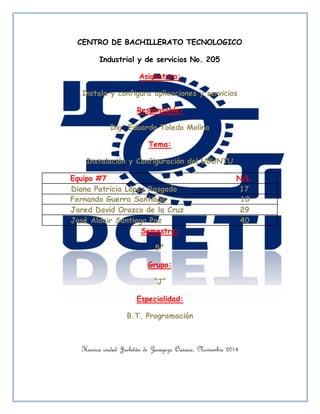
Instalación Ubuntu VirtualBox
- 1. CENTRO DE BACHILLERATO TECNOLOGICO Industrial y de servicios No. 205 Asignatura: Instala y configura aplicaciones y servicios Responsable: Ing. Eduardo Toledo Molina Tema: Instalación y Configuración del UBUNTU Equipo #7 N/L Diana Patricia López Rasgado 17 Fernando Guerra Santiago 10 Jared David Orozco de la Cruz 29 José Aldair Santiago Paz 40 Semestre: 5° Grupo: “J” Especialidad: B.T. Programación Heroica ciudad Juchitán de Zaragoza Oaxaca. Noviembre 2014
- 2. Manual de instalación de Ubuntu En esta ocasión nos encargaremos de la instalación y configuración de Ubuntu. 1.- Como primer paso es necesario dirigirnos al VirtualBox y seleccionar la opción “Nueva” (ubicada en la parte superior izquierda de la ventana), la cual nos permitirá crear una nueva maquina virtual. 2.- En seguida se muestra una ventana con el nombre de “Crear máquina virtual”, en este caso asignamos a nuestra máquina virtual el nombre de “Ubuntu” y automáticamente se presentan los valores para los campos de “tipo” (Linux) y “versión” (Ubuntu 64 bits) ,damos clic al botón “aceptar”.
- 3. Manual de instalación de Ubuntu 3.- Continuando con el proceso de instalación del Ubuntu, será necesario asignar el tamaño de memoria a nuestra máquina virtual, en este caso se toman los valores que se consideren adecuados, posteriormente damos clic al botón “Next”.
- 4. Manual de instalación de Ubuntu 4.- En la siguiente ventana tenemos que elegir una unidad de disco duro, en esta ocasión seleccionamos la segunda opción que se presenta “Crear un disco duro virtual ahora” y posteriormente damos clic al botón “Crear”. 5.- Posteriormente elegimos un tipo de archivo para la unidad de disco duro, en este caso el VDI (primera opción) enseguida damos clic al botón “Next”.
- 5. Manual de instalación de Ubuntu 6.- En la siguiente ventana elegimos la primera opción que se presenta, “Reservado dinámicamente”, damos clic al botón “Next”. 7.- El siguiente paso es elegir la ubicación y el tamaño del archivo, en este caso se asignan los valores que se consideren apropiados, damos clic al botón “Crear”.
- 6. Manual de instalación de Ubuntu 8.- Una vez finalizado el proceso de creación de nuestra máquina virtual “Ubuntu”, procederemos a realizar la configuración correspondiente, para esto seleccionamos nuestra máquina virtual creada y nos dirigimos a la opción “Configuración” (Ubicada en la parte superior izquierda del VirtualBox). 9.- Se muestra una ventana como la siguiente en la cual podemos ver algunos detalles de nuestra maquina creada anteriormente como información general, del sistema , de la pantalla en este caso nos dirigimos a la opción “almacenamiento” (cuarta opción).
- 7. Manual de instalación de Ubuntu 10.- Posteriormente nos dirigimos al árbol de almacenamiento, seleccionamos el disco que se encuentra vacío, damos clic secundario y eliminamos la conexión.
- 8. Manual de instalación de Ubuntu 11.- Se presenta una ventana de confirmación que nos pregunta si realmente deseamos eliminar el dispositivo CD/DVD que en este caso se encuentra vacío, por lo cual damos clic al botón “Eliminar”. 12.- En seguida será necesario sustituir el disco que se eliminó anteriormente por un archivo de imagen (iso) que es el perteneciente al Ubuntu para eso nos dirigimos al controlador:IDE y seleccionamos la opción “Agregar dispositivo CD/DVD” (Representado por la imagen de un disco con signo más).
- 9. Manual de instalación de Ubuntu 13.- Posteriormente elegimos el archivo de imagen (iso) previamente guardado en el escritorio o en el lugar que se considere adecuado.
- 10. Manual de instalación de Ubuntu 14.- Con esto terminamos el proceso de configuración ya que eliminamos el disco vacío y lo sustituimos por el archivo de imagen de Ubuntu, damos clic al botón “Aceptar”. 15.- Posteriormente nos dirigimos a la opción “Iniciar” (ubicada en la parte superior izquierda del VirtualBox) la cual nos permitirá iniciar a laborar con el Ubuntu.
- 11. Manual de instalación de Ubuntu 16.- En seguida se muestra una ventana, la cual nos da la bienvenida al proceso de instalación del Ubuntu; de las dos opciones que se presentan, seleccionamos “Instalar Ubuntu” (Representada con la imagen de una computadora) y elegimos también, el idioma con el cual deseamos trabajar (español).
- 12. Manual de instalación de Ubuntu 17.- Posteriormente se muestra una ventana como la siguiente, en la cual se nos da algunas indicaciones acerca de lo que debemos hacer para obtener mejores resultados, damos clic al botón “Continuar”.
- 13. Manual de instalación de Ubuntu 18.- Después del paso descrito anteriormente, elegimos el tipo de instalación; en este caso dejamos la opción que viene por default, y damos clic al botón “Instalar ahora”.
- 14. Manual de instalación de Ubuntu 19.- Enseguida determinaremos el lugar en el que nos encontramos, evidentemente seleccionaremos al país al que pertenecemos (México).
- 15. Manual de instalación de Ubuntu 20.- Lo siguiente es elegir la distribución del teclado; en esta parte seleccionaremos la opción “Español” y daremos clic al botón “Continuar”.
- 16. Manual de instalación de Ubuntu 21.- Como podemos observar en la barra de proceso de instalación que se encuentra en la parte inferior de la ventana, nuestra instalación está por finalizar, solo falta completar los datos que se requieren en la ventana para que posteriormente seamos identificados en el momento en el que se requiera iniciar sesión en Ubuntu (Nótese que se solicita una contraseña de usuario), damos clic al botón “Continuar”.
- 17. Manual de instalación de Ubuntu 22.- Ya finalizado el proceso de instalación, se nos da la bienvenida a Ubuntu acompañada de una pequeña descripción acerca de dicha máquina virtual; esperamos un momento a que se terminen de copiar los archivos requeridos.
- 18. Manual de instalación de Ubuntu 23.- Terminado el proceso de copia de archivos, se muestra un mensaje en la pantalla el cual confirma que la instalación de Ubuntu ha sido finalizada y nos informa que es necesario reiniciar el equipo para poder usar la nueva instalación.
- 19. Manual de instalación de Ubuntu 24.- Después de haber reiniciado el equipo, podemos iniciar sesión en Ubuntu, solo será necesario introducir nuestra contraseña (establecida anteriormente en el paso 21).
- 20. Manual de instalación de Ubuntu 25.- Al iniciar sesión, se muestra el escritorio de Ubuntu, el cual nos ofrece varias opciones con las cuales podemos trabajar.
- 21. Manual de instalación de Ubuntu
